التحقق بخطوتين 2FA هي أفضل طريقةٍ لتأمين حساباتك، سواءً أكان ذلك عبر البريد الالكتروني أو حساب التسوق عبر الانترنت أو حسابك المصرفيّ. فإن كنت تتعامل مع معلوماتٍ شخصية عبر الانترنت، فمن الضروري ألا يكون الوصول إلى معلوماتك سهلاً. لذلك تنصح شركات، مثل جوجل، بأن يقوم المستخدمون بتأمين حساباتهم على الانترنت من خلال ميزة التحقق بخطوتين التي تشترط توفر عاملين منفصلين لتسجيل الدخول، مثل إدخال كلمة المرور بالإضافة إلى رمزٍ يتلقّاه المستخدم في رسالةٍ نصيّة. أصبحت طريقة المصادقة هذه شائعةً جداً، لا سيما في المصارف وشركات بطاقات الائتمان.
الأهمية الكبيرة لعملية التحقق بخطوتين 2FA
لقد كان الاعتقاد السائد بأن اسم المستخدم وكلمة المرور هي الوسيلة المؤكدة لتأمين المعلومات وحماية البيانات، لكنّ هجمات القراصنة عن طريق إدخال أشكالٍ مختلفةٍ من الأسماء وتخمين كلمات المرور بهدف سرقة البيانات، قد أثبت خطأ هذا الاعتقاد. كما أن نظام الأندرويد هو نظام تشغيلٍ مفتوح المصدر، مما يسهِّل على المتسللين تثبيت برامج ضارةٍ يمكنها استنساخ الرموز وإرسالها إلى المتسلل. على خلاف نظام iOS الخاص الذي يجعل من الصعب اختراقه بنجاح.
بالإضافة إلى لجوء القراصنة إلى نفايات كلمات المرور وهي قوائم الانترنت الجاهزة التي تحتوي على الملايين من أسماء المستخدمين إلى جانب كلمات المرور الخاصة بهم. وقد جُمعت هذه البيانات من عدّة عملياتٍ ناجحةٍ في الاستيلاء على بيانات المستخدمين، حيث يقوم المستخدمون بتكرار كلمات المرور في أكثر من منصةٍ مما يسهل العثور على بيانات تسجيل الدخول إلى حساباتهم.
أشكال التحقق بخطوتين 2FA
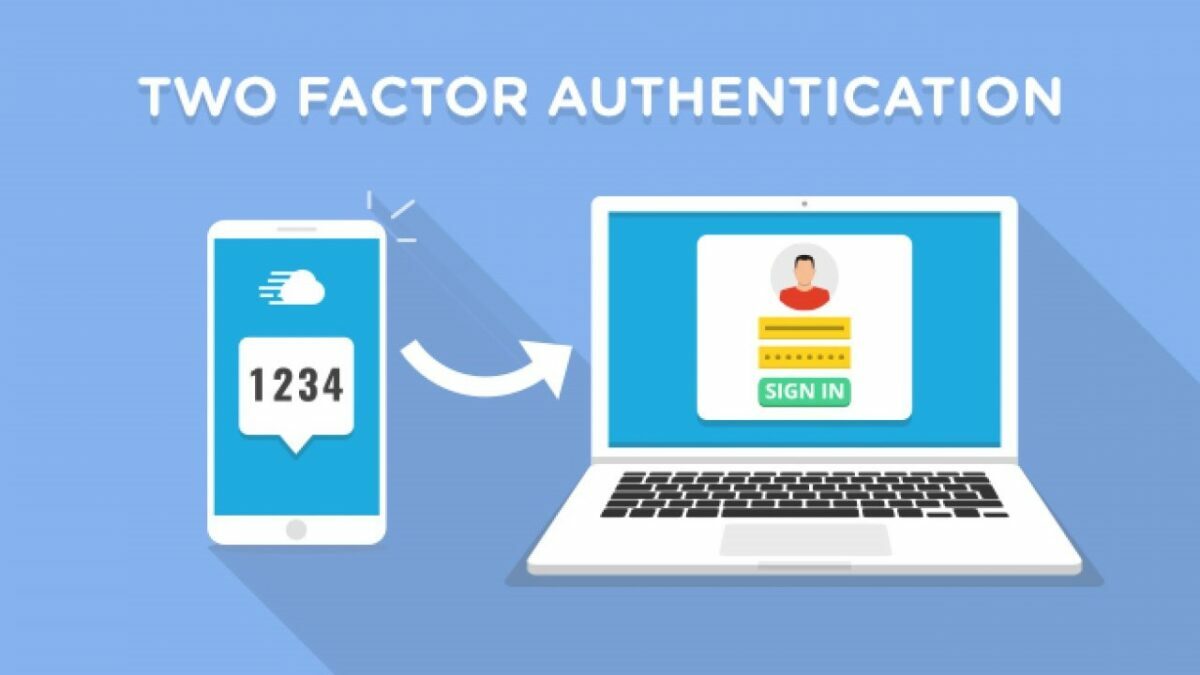
كلمة المرور لمرة واحدة OTP
وهي الرموز التي تُرسل لمرةٍ واحدةٍ عبر الرسائل القصيرة إلى رقم الجوال المرتبط بالحسابات، وهي الشكل الأكثر شيوعاً من أشكال التحقق بخطوتين وليس الأكثر أماناً، حيث يستطيع المتسللون خداع النظام وخداع شركات الجوال لتحويل رقم جوال الضحية إلى رقمهم الخاص. وغالباً ما يتم استخدامها بواسطة منصات التواصل الاجتماعي وللتحقق المصرفي أثناء التسوق عبر الانترنت.
أنظمة القياسات الحيوية
القياسات الحيوية هي الشكل الأكثر تقدماً من التحقق بخطوتين، حيث تعدُّ الماسحات الضوئية لبصمات الأصابع ومسح الشبكية أو قزحية العين والتعرف على الوجه والتعرف على الصوت كلها طرقٌ يمكنك من خلالها الحصول على معلوماتك.
لكن يمكن اختراق هذه الشكل من المصادقة، فإذا تسلل شخصٌ ما بنجاحٍ إلى البرنامج الذي يعالج هذه المعلومات أو تسلل بدلاً من ذلك إلى الخادم حيث يتم تخزين هذه البيانات، فيمكن اختراق حساباتك.
كلمة المرور لمرةٍ واحدةٍ المستندة إلى الوقت
يُعتبر هذا النموذج من التحقق بخطوتين أكثر أماناً من كلمة المرور لمرةٍ واحدةٍ OTP، حيث يتم إنشاء الرمز على جوالك بدلاً من إرساله إليك عبر الرسائل القصيرة، وتحتاج إلى تنزيل تطبيقٍ خارجي.
أفضل تطبيقات التحقق بخطوتين 2FA
تقدم متاجر التطبيقات العديد من تطبيقات التحقق بخطوتين للآيفون وأندرويد نذكر منها:
1. Google Authenticator
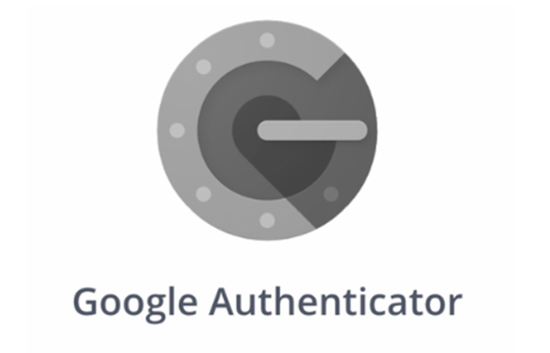
يعمل تطبيق Google Authenticator على إنشاء رموز التحقق بخطوتين على الجوال، حيث توفّر ميزة التحقق بخطوتين مستوى أمانٍ أعلى لحسابك على جوجل من خلال طلب خطوةٍ ثانيةٍ للتحقق عند تسجيل الدخول. وبالإضافة إلى كلمة المرور لديك، عليك أيضاً استخدام رمزٍ يتمّ إنشاؤه بواسطة تطبيق Google Authenticator على جوالك.
ميزات تطبيق:Google Authenticator
- إنشاء رموز التحقق بدون اتصال بيانات.
- توافُق تطبيق Google Authenticator مع العديد من مقدمي الخدمات والحسابات.
- إعدادٌ تلقائيٌ عبر رمز الاستجابة السريعة.
- نقل الحسابات بين الأجهزة عبر رمز الاستجابة السريعة.
- يُستخدم التطبيق على كل المنصات.
- تستطيع تحميل تطبيق Google Authenticator.
طريقة إعداد تطبيق Google Authenticator:
إعداد التطبيق بسيطٌ للغاية، كل ما عليك فعله هو اتّباع الخطوات التالية:
- على جهازك، انتقِل إلى حسابك على جوجل.
- انقر على الأمان في لوحة التنقّل في أعلى الصفحة.
- ضمن تسجيل الدخول إلى جوجل، انقر على التحقُّق بخطوتين. قد يُطلب منك تسجيل الدخول.
- في القسم “إضافة المزيد من الخطوات الثانية لإثبات هويتك”، تحت تطبيق Authenticator، انقر على الإعداد.
- اتّبِع الخطوات التي تظهر على الشاشة.
2. Microsoft Authenticator
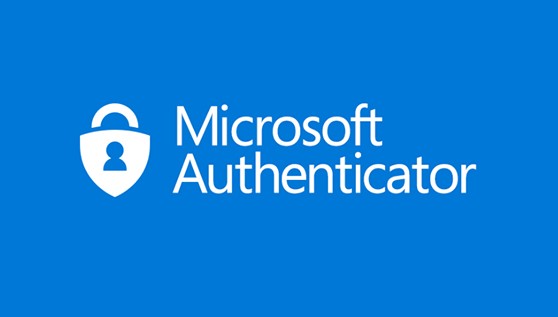
يتيح تطبيق Microsoft Authenticator للمستخدمين إعداد ميزة التحقق بخطوتين 2FA في جوال آيفون أو أندرويد، حيث يمكنهم استخدام التطبيق لحماية حساباتهم. ويدعم التطبيق كافة الحسابات التي تستخدم خدمات مايكروسوفت، وتطبيقات جوجل وفيسبوك، وبعض خدمات وتطبيقات الجهات الخارجية. كما يدعم Microsoft Authenticator المصادقة متعددة العوامل MFA حتى في حالة استمرار استخدام كلمة مرور، وذلك بتوفير طبقة أمانٍ ثانيةٍ بعد كتابة كلمة المرور.
اقرأ أيضاً: تقديم عروض باور بوينت عن بعد عبر Google Meet على الجوال والـ laptop
ميزات تطبيق Microsoft Authenticator:
- إمكانية إضافة حساباتٍ متعددةٍ إلى تطبيقك، بما في ذلك الحسابات غير التابعة لشركة Microsoft مثل Linkedin وGithub وAmazon وDropbox وGoogle وFacebook وغيرها.
- يدعم تطبيق Microsoft Authenticator أيضاً معيار الصناعة لرموز المرور المستندة إلى الوقت والمصممة للاستخدام مرةً واحدةً تُعرف أيضاً بالاختصار TOTP أو OTP.
- يدعم Microsoft Authenticator أيضاً المصادقة المستندة إلى شهادة عن طريق إصدار شهادةٍ على جهازك. سيسمح هذا لمؤسستك بمعرفة أن طلب تسجيل الدخول واردٌ من جهاز موثوقٍ به وتساعدك على الوصول الآمن والسلس إلى تطبيقات مايكروسوفت وخدماتها الإضافيه دون الحاجة إلى تسجيل الدخول إلى كلٍ منها.
- السهولة والملاءمة والأمان عند استخدام Microsoft Authenticator.
طريقة إعداد تطبيق Microsoft Authenticator
- انتقل إلى صفحة التسجيل بموقع مايكروسوفت وسجل الدخول باستخدام بيانات حساب مايكروسوفت الخاص بك.
- مرر للأسفل، واختر (تحديث) Update.
- ضمن تبويب (المزيد من خيارات الأمان) More security options، انقر على (استكشاف) Explore.
- انقر على خيار (الحصول عليه الآن) Get it now.
- انقر على زر (جوجل بلاي) Google Play أو (آب ستور) App Store لإرسال رابط تثبيت التطبيق إلى جوالك.
- بمجرد تثبيت التطبيق في جوالك، عد إلى هذه الصفحة وانقر على (التالي) Next.
- افتح التطبيق في جوالك، وانقر على خيار (مسح رمز الاستجابة السريعة) SCAN QR CODE، ستتلقى إشعاراً يطلب منك السماح بإعطاء الإذن للتطبيق للوصول إلى الصور وتسجيل الفيديو، اضغط على خيار (سماح) Allow.
- بعد مسح رمز الاستجابة السريعة، انقر على خيار (تم) Done في الكمبيوتر.
- في جوالك، انقر على خيار (الحصول عليه) GOT IT تحت رسالة الترحيب، وسترى حساب مايكروسوفت الخاص بك في التطبيق.
- سيُرسل إشعارٌ إلى التطبيق في جوالك لاختبار حسابك.
- وافق على التنبيه في التطبيق، ثم حدد خيار (التالي).
- بمجرد الإعداد، عند تسجيل الدخول إلى حساب مايكروسوفت، ستتلقى إشعاراً في جوالك، وعند تسجيل الدخول إلى حسابٍ غير تابعٍ لشركة مايكروسوفت، سيُطلب منك إدخال رمزٍ مكونٍ من 6 أرقام يمكنك طلب إنشائه بواسطة التطبيق.
3. AUTHY
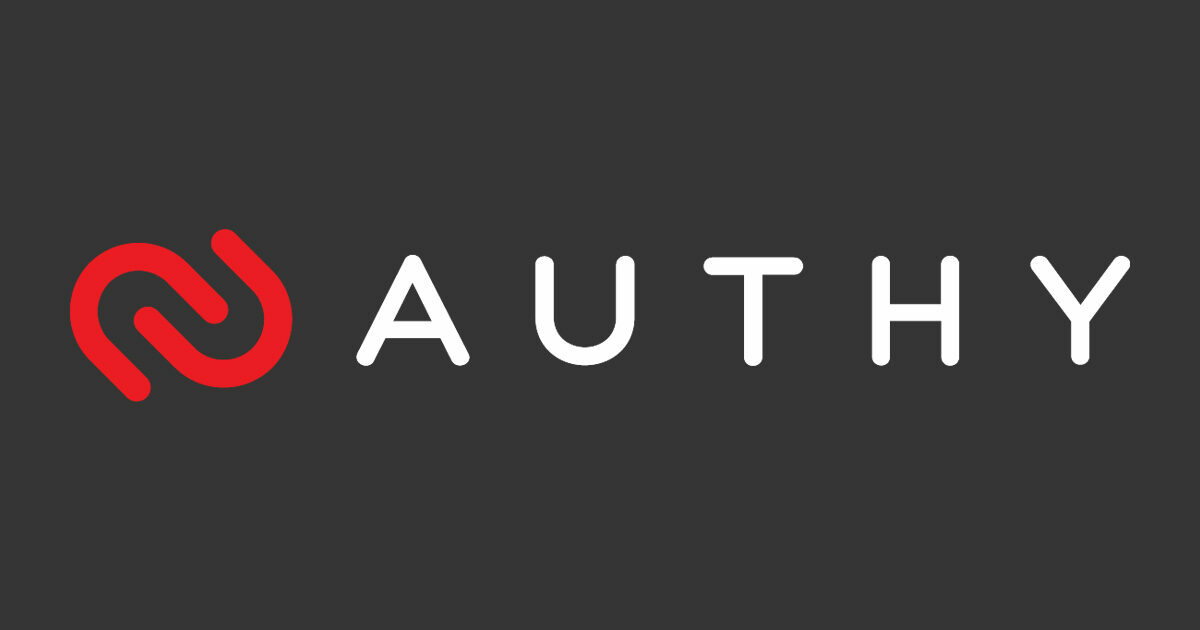
أفضل تطبيقات التحقق بخطوتين 2FA ولديه خدمةٌ تسمح بتخزين الرموز وعمل نسخٍ احتياطيٍّ لها واسترجاعها بعد كل مرةٍ يتم حذف التطبيق فيها أو تنزيله في جوالٍ آخر بعد أن تقوم بإنشاء حسابٍ عليه وربطه برقم جوالك وإدخال بعض الخطوات.
ميزات تطبيق AUTHY:
- ميزة النسخ الاحتياطي الآمن لمفاتيح التشفير المختلفة.
- ميزة تزامن بيانات التطبيق ومفاتيح التأكيد بين أجهزتك في حال أدخلت نفس الحساب.
- إمكانية إنشاء الرموز وتجديدها حتى وإن كان جوالك لا يحتوي على انترنت.
- آمنٌ وموثوقٌ ولديه منظومة تشفيرٍ عاليةٍ جداً لحفظ بياناتك.
- يدعم كل المصادقات الثنائية المختلفة على جميع المنصات تشمل فيسبوك، Dropbox، Amazon، جيميل، Twitter، سناب شات، Signal، انستقرام وأكثر من ألف خدمةٍ أخرى.
طريقة إعداد تطبيق AUTHY:
- قم بتنزيل تطبيق AUTHY للأندرويد أو للآيفون.
- عند فتح التطبيق سيُطلب منك إدخال رمز المدينة ورقم جوالك قم بذلك واضغط على OK.
- أدخل بريدك الالكتروني الرئيسيِّ لأنه مهمٌ في عملية المزامنة.
- الآن سيصلك رمز على الرسائل النصية قم بنسخه وأدخله في الحقل المطلوب.
- الآن أصبح لديك حسابٌ، قم باستخدامه لمسح الـ QR عند تفعيل المصادقة.
4. تطبيق LastPas Authenticator
تتبلور فكرته في إضافة خاصية الحماية والتحقق بخطوتين Two-Factor لحساب LastPas الرئيسي أو لغيرها من التطبيقات المدعومة على رأسها التطبيقات الاجتماعية، وبذلك ستكون حساباتك بفضل التطبيق محميةً بطبقة حمايةٍ إضافيةٍ. كما يُعتبر من أكثر التطبيقات شعبيةً سواءً على الكمبيوتر أو على الأجهزة الذكيّة.
ميزات تطبيق LastPas Authenticator:
- التوافق مع جميع أنظمة التشغيل.
- حفظ جميع كلمات المرور وتشفيرها بأمان.
- مزامنة الكلمات مع جميع المتصفحات والأنظمة.
- تخزين آمن للملاحظات.
- إمكانية المشاركة مع الأصدقاء.
- استيراد وتصدير معلوماتك على جهازك مع التطبيق.
- نسخ احتياطي لبياناتك على التطبيق.
- توليد كلمات سرٍ آمنةٍ بضغطة زرٍ واحدةٍ.
- الحماية من keyloggers، Phishing.
- تكامل التطبيق مع GOOGLE AUTHENTICATOR وYUBIKEY لحمايةٍ أفضل.
طريقة إعداد تطبيق LastPas Authenticator:
- قم بتحميل تطبيق LastPas Authenticator للأندرويد، أو تطبيق LastPas Authenticator للآيفون.
- قم بتسجيل الدخول إلى التطبيق الرئيسي.
- ادخل إلى إعدادات الحساب.
- ادخل إلى خياراتٍ متعددة.
- قم بإعطاء تطبيق LastPas Authenticator خاصية مسح الباركود.
- افتح التطبيق الأخير وامسح الباركود لتأكيد العملية، وحفظ التغيّرات.
- ستلاحظ أن الكود مكوّنٌ من 6 أرقام، وكل 30 ثانية يتم تغيير الكود أو الموافقة بشكلٍ آليٍّ على الدخول إلى أحد حساباتك بالتأكيد عبر التطبيق نفسه من خلال إشعارٍ يأتي لهاتفك.
5. 2FA AUTHENTICATOR
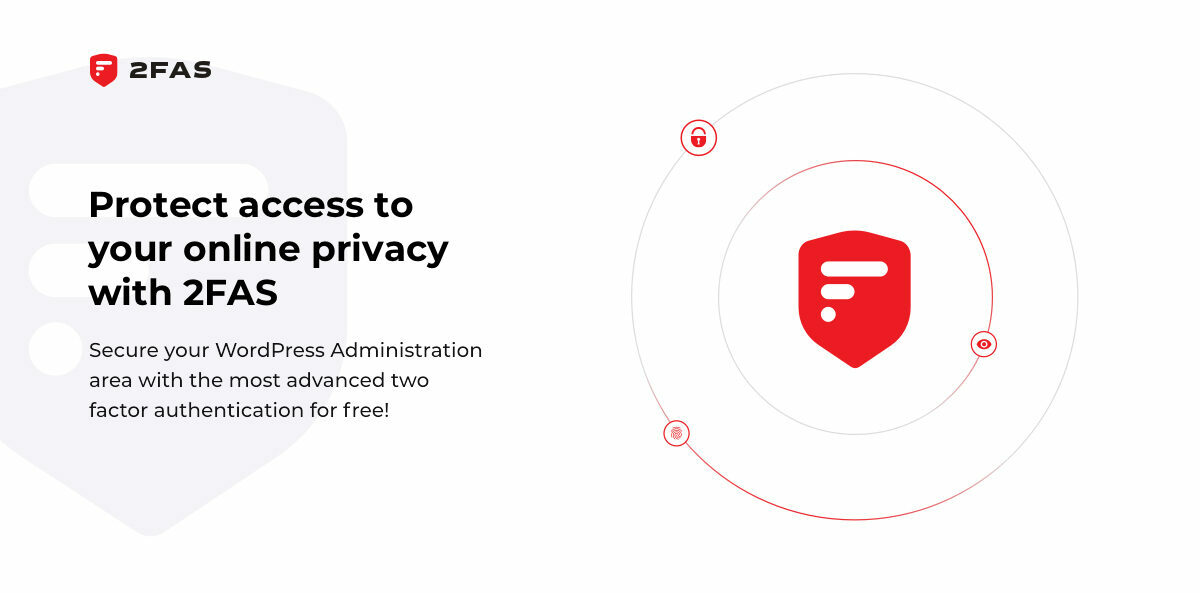
هو تطبيقٌ بسيطٌ ومجانيٌ للمصادقة الثنائية مصادقة FA2 يساعد في الحفاظ على أمان حساباتك عبر الانترنت من خلال دعم مواقع TOTP. لا توجد كلمة مرورٍ مخزنة. يقوم التطبيق بإنشاء كلمات مرورٍ لمرةٍ واحدةٍ قائمةٍ على الوقت، ومخزنة على جوال المستخدم دون استخدام الانترنت. يعمل هذا الحل على زيادة أمان تسجيل الدخول بشكلٍ كبيرٍ.
ميزات تطبيق 2FA AUTHENTICATOR:
- تطبيقٌ بسيطٌ ومجاني.
- إمكانية تخزين جميع كلماتك المرور في السحابة للوصول إليها عند الحاجة.
- إمكانية الاختيار بين استخدام رمز الاستجابة السريعة أو إدخال كلمة المرور يدوياً.
- إمكانية تأكيد هويتك من خلال التطبيق باستخدام Touch ID أو Face ID.
- المزامنة عبر الأجهزة.
- يعمل التطبيق بكفاءةٍ على العديد من الأجهزة المحمولة ويسمح لك بتسجيل الدخول من عدة أجهزة في وقتٍ واحدٍ.
- تستطيع تحميل تطبيق 2FA AUTHENTICATOR للأندرويد، وتطبيق 2FA AUTHENTICATOR للآيفون.
نرجو أن أن يكون مقالنا هو دليلك الأنفع في مجال التحقق بخطوتين 2FA لتحصل على مزيدٍ من الأمان لحساباتك المتعددة. ولتبحر في عالم الانترنت دون مخاوف تذكر.
اقرأ أيضاً: إصلاح مشكلة إرسال واستلام الرسائل النصية على الأندرويد
